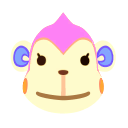- 다양한 주제에 대해 자유롭게 글을 작성하는 게시판입니다.
| Date | 16/11/25 21:57:45 |
| Name | 민달팽이 |
| Subject | 캐리커처 표정 바꾸기 |
|
일단 저는 [Picsart] 라는 어플로 손그림을 그립니다. 간단하게 캐리커처 그림의 표정을 바꾸는 방법을 알려드릴까 해요. View post on imgur.com1> 먼저 어플을 실행하면 이 화면이 나옵니다. 분홍색 +버튼을 눌러줍니다. View post on imgur.com2> 그리고 변경할 그림을 선택해줍니다. View post on imgur.com3>선택하면 사진편집으로 나오는데 저는 그리기툴을 사용할겁니다. View post on imgur.com4> 왼쪽 아래 검정박스는 색상, 그 옆은 브러시입니다. View post on imgur.com5> 검정박스를 눌러서 흰색을 설정해주시고 / 브러시는 맨 처음 브러시를 사용합니다. 크기는 12~15정도면 됩니다. 또 아래 불투명수치는 꼭 100%로 해야 지워집니다. View post on imgur.com6> 그리고 얼굴로 돌아와서 슥슥 지우면 됩니다. 눈 코 입 다 지워버립니다. View post on imgur.com7> 지워진 곳에 얼굴을 새로 그려넣어 주어야겠죠. 흰색으로 설정한 박스를 다시 검정색으로 설정해주시고 / 브러시를 두 번째 페이지의 저 두 번째 물감처럼 생긴 애를 클릭해줍니다. **중요한건 크기가 아마 보통 18~20정도 될거고요. *** 불투명도는 35~40정도 될거예요. 보통 그렇게 그려드렸습니다. 안맞으면 적당히 조절해서 쓰시면 될 것 같습니다. 크게 차이 안나면 티 안나요. 흐흐.. View post on imgur.com8> 그리고 이렇게 얼굴을 스슥 그려줍니다. 이 그림은 원래 그림이랑 브러시가 달라서 튀는데 제가 그려드린 그림들은 같을거예요. View post on imgur.com9> 색상 적당히 바꿔서 볼터치도 슥슥 칠해주면 완성!!! 입니다. 그림파일이 제대로 보일 지 모르겠습니다만... 참고하셔서 여러 표정의 캐리커처를 이용하시면 좋을 것 같습니다! :-) 이 정도쯤은 쓰시기 쉬우시다면 다음엔 제가 그리는 방법을 가져와보도록 하겠습니다 ! 11
|
|